Описание режимов работы
Описание режимов работы
В данном разделе мы кратко рассмотрим, какие основные действия нужно выполнить для подготовки рекламных материалов средствами программы Publisher 2007.
Как мы уже отмечали выше, при запуске программы открывается ее стартовое окно (см. рис. 7.1). В нем необходимо выбрать дальнейший порядок работы, в частности какой тип публикации нужно создать либо с какой из ранее созданных публикаций вы будете работать. В первом случае следует открыть папку с шаблонами публикаций и выбрать оптимальный шаблон, во втором – щелкнуть кнопкой мыши на ссылке Из файла, которая расположена в правой части окна в области Последние публикации. При этом откроется окно, в котором нужно указать путь к требуемому файлу.
Если вы хотите создать публикацию без использования шаблонов, то в левой части окна выберите пункт Размеры пустых страниц, после чего в центральной части интерфейса укажите подходящий размер страницы.
Возможно, у вас возникнет вопрос: а зачем предварительно указывать размер страницы?
Дело в том, что различные виды публикаций оформляются на страницах разного размера. Например, одно дело – готовить буклет или большой рекламный плакат, и совсем другое – заниматься разработкой визитной карточки, которая в принципе не может быть большого размера. Поэтому программа и предлагает пользователю, не желающему использовать готовый шаблон, заранее определиться с подходящим размером страницы.
Чтобы выбрать размер страницы, достаточно щелкнуть кнопкой мыши на соответствующем значке. После этого в правой части окна отобразится рабочая область, содержимое которой (на примере размера листа формата А4) показано на рис. 7.4.
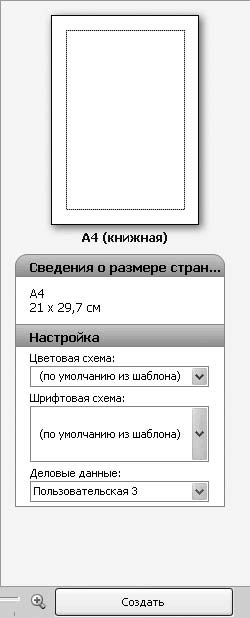
Рис. 7.4. Предварительная настройка
В данном окне выполняют предварительную настройку макета будущей публикации. В поле Цветовая схема из раскрывающегося списка выберите оптимальную цветовую схему, в соответствии с которой будет оформлена публикация. Список содержит довольно много схем: Водопад, Восход, Глина, Клюква, Изящная и т. д. Затем в поле Шрифтовая схема аналогичным образом выберите шрифтовую схему, которая будет использована при создании публикации. Нажмите кнопку Создать, откроется рабочее окно (рис. 7.5), в котором отобразится пустая страница. На ней вы и будете создавать свою публикацию «с нуля».
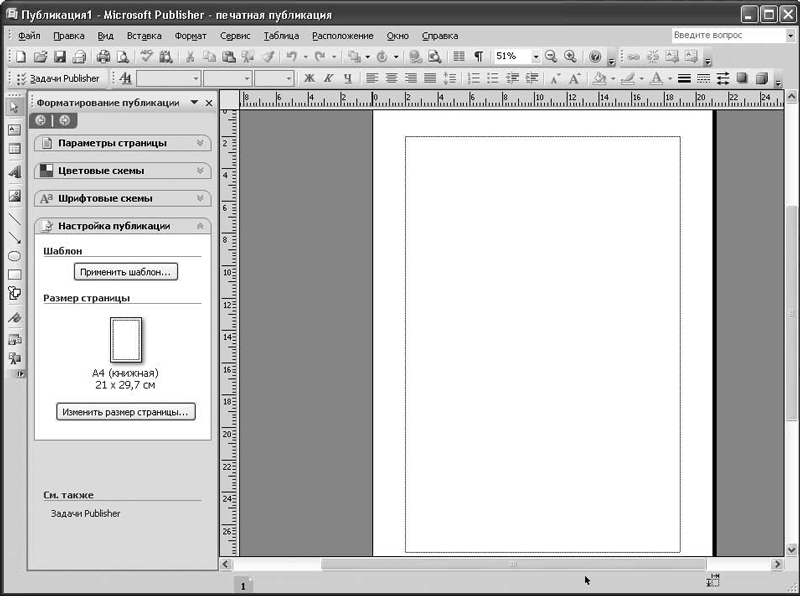
Рис. 7.5. Рабочее окно создания публикации
В левой части данного окна расположена область задач, содержимое которой зависит от текущего режима работы (на рис. 7.5 выбран режим Формат публикации). Данная область содержит наиболее востребованные инструменты, необходимые пользователю для работы с публикацией. Чтобы сменить режим работы (и, соответственно, содержащиеся в области задач инструменты), щелкните кнопкой мыши на маленьком треугольнике, расположенном справа от названия режима работы (на рис. 7.5 – справа от текста Форматирование публикации), и в открывшемся меню выберите требуемый режим. Обратите внимание, что порядок работы в области задач одинаков, независимо от того создаете вы публикацию на основе шаблона или «с нуля».
Кратко рассмотрим назначение и порядок использования основных режимов.
Более 800 000 книг и аудиокниг! 📚
Получи 2 месяца Литрес Подписки в подарок и наслаждайся неограниченным чтением
ПОЛУЧИТЬ ПОДАРОКДанный текст является ознакомительным фрагментом.
Читайте также
Описание режимов работы
Описание режимов работы Далее мы будем последовательно рассматривать действия, необходимые для создания полноценного веб-документа средствами программы NeonHtml. В частности, мы рассмотрим, как осуществляется построение структуры будущей веб-страницы, как формируется и
Описание режимов работы
Описание режимов работы Далее мы рассмотрим основные режимы работы, необходимые для создания полноценного веб-документа средствами программы Extra Hide Studio. Начнем с самого начала – с построения структуры веб-документа, после чего добавим и отформатируем текстовый контент,
4.3.1. Общее описание и методика работы
4.3.1. Общее описание и методика работы Что за зверь эта GNOMEСреда GNOME (GNU Network Object Model Environment — Сетевая Объектная Среда GNU) — один из основных конкурентов среде KDE. Среда GNOME (www.gnome.org) является частью проекта GNU (www.gnu.org), начатого в 1984 году и ставящего своей целью создание
Описание режимов работы
Описание режимов работы После того как настроено подключение к Интернету и выполнена настройка Интернет-обозревателя, можно приступать к работе в Сети. В данном разделе приводится описание основных режимов работы Интернет-обозревателя Internet Explorer 8. Вы узнаете, как
Описание режимов работы
Описание режимов работы Итак, после установки и настройки программы можно приступать к ее эксплуатации. Здесь мы расскажем о том, как пользоваться Интернет-обозревателем Mozilla Firefox для работы в Интернете.Чтобы посетить тот или иной веб-ресурс, необходимо знать его адрес.
Описание режимов работы
Описание режимов работы Здесь мы рассмотрим основные режимы работы с электронной почтой в программе Microsoft Outlook: создание и отправка писем, получение корреспонденции, и др. Но вначале еще раз вспомним, как выглядит почтовый интерфейс программы (рис. 5.16). Рис.
Выбор режимов привязки
Выбор режимов привязки Osnap Settings… – установка режима текущей объектной привязки на вкладке объектных привязок Object Snap диалогового окна режимов рисования Drafting Settings – рис. 7.3. Это окно загружается из падающего меню Tools ? Drafting Settings… или щелчком на пиктограмме Osnap Settings… на
Описание режимов работы
Описание режимов работы В данном разделе мы кратко рассмотрим, какие основные действия нужно выполнить для подготовки рекламных материалов средствами программы Publisher 2007.Как мы уже отмечали выше, при запуске программы открывается ее стартовое окно (см. рис. 7.1). В нем
Описание режимов работы
Описание режимов работы В данном разделе мы рассмотрим основные приемы и методы использования программы Project
Описание работы пакета OOoFBTools I Конвертер ExportToFB21 1. Описание
Описание работы пакета OOoFBTools I Конвертер ExportToFB21 1. Описание 1.1. НазначениеКроссплатформенный конвертер ExportToFB21 предназначен для конвертации документов из форматов, поддерживаемых OpenOffice.org Writer в формат fb2.1.Т.о. входные форматы документов для ExportToFB21 следующие:.doc, dot, rtf, txt,
Выбор режимов привязки
Выбор режимов привязки Osnap Settings… – установка режима текущей объектной привязки на вкладке объектных привязок Object Snap диалогового окна режимов рисования Drafting Settings – рис. 7.2. Это окно также загружается из падающего меню Tools ? Drafting Settings… или щелчком на пиктограмме Osnap
Выбор режимов привязки
Выбор режимов привязки Osnap Settings… – установка режима текущей объектной привязки на вкладке объектных привязок Object Snap диалогового окна режимов рисования Drafting Settings – рис. 7.10. Это окно загружается из падающего меню Tools ? Drafting Settings… или щелчком на пиктограмме Osnap Settings…
Описание графика и процесса работы
Описание графика и процесса работы И вот вы перешли на уровень выше, решив посвятить все свое время профессии микростокового фотографа. Конечно, появляются преимущества самостоятельного планирования своего рабочего дня и общего графика. Но поддаваться соблазну
§ 4.2 Описание функций и основные приемы работы
§ 4.2 Описание функций и основные приемы работы Как нетрудно догадаться, FB Editor позволяет редактировать файлы в формате FB2. Довольно скромный набор функций частично компенсируется возможностью прямого редактирования XML-файла книги.Механизм работы редактора не так прост,